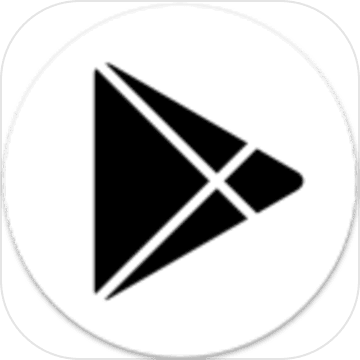安卓手机轻松卸载应用教程
作者:佚名 来源:未知 时间:2024-12-06
安卓手机卸载应用是一个日常且频繁的操作,无论是为了释放存储空间,还是为了移除不再使用的应用程序,掌握正确的卸载方法都显得尤为重要。本文将详细介绍安卓手机卸载应用的具体步骤,以及一些注意事项,帮助您更加高效地管理手机应用。

首先,安卓手机卸载应用最常见且直接的方法是通过手机的“设置”应用。步骤如下:

1. 打开设置:在安卓手机的主屏幕上,找到并点击“设置”图标。这个图标通常以齿轮或扳手形状呈现,位置可能因手机型号和品牌而异,但一般都在容易找到的位置。
2. 进入应用管理:在设置界面中,滚动查找并点击“应用”或“应用管理”选项。这个选项会列出手机上所有已安装的应用,以及它们的相关信息,如存储空间占用、权限设置等。
3. 选择应用:在应用管理界面中,浏览或搜索您想要卸载的应用。可以通过滑动屏幕浏览列表,或者使用搜索功能快速定位。
4. 卸载应用:找到目标应用后,点击进入该应用的详细信息页面。在这里,您会看到“卸载”按钮,点击它即可开始卸载过程。系统会弹出确认窗口,要求您确认是否卸载该应用,点击“确定”或“是”后,应用将被移除。
除了通过“设置”应用卸载,安卓手机还提供了另一种更为直观的方法——直接在主屏幕或应用抽屉中卸载。具体步骤如下:
1. 找到应用图标:在手机主屏幕或应用抽屉(即所有应用的集合页面)中,找到您想要卸载的应用图标。
2. 长按图标:用手指长按该应用图标,直到图标开始抖动,并且屏幕下方出现菜单选项。这个过程通常需要持续几秒钟。
3. 拖放至卸载区域:在屏幕下方出现的菜单中,找到“卸载”或类似的选项(有时是一个垃圾桶图标)。将应用图标拖放至此区域,或者点击“卸载”选项,系统会弹出确认窗口。
4. 确认卸载:在弹出的确认窗口中,点击“确定”或“是”,应用将被卸载。有些手机可能需要您输入解锁密码或验证指纹以确认此操作。
此外,一些安卓手机还支持通过应用商店卸载应用。如果您是通过官方应用商店或第三方市场下载的应用,可以尝试以下方法:
1. 打开应用商店:在手机主屏幕上找到并点击应用商店图标,进入应用商店。
2. 进入“我的应用”或“已安装”:在应用商店中,找到并点击“我的应用”、“已安装”或类似的选项,以查看所有已安装的应用。
3. 选择并卸载应用:在已安装的应用列表中,找到您想要卸载的应用,并点击它。在应用详情页面中,找到并点击“卸载”按钮,确认后即可卸载。
在卸载应用时,有一些注意事项需要您牢记:
系统应用谨慎卸载:有些应用是手机系统自带的,卸载这些应用可能会影响手机的正常运行。如果您不确定某个应用是否为系统应用,请谨慎操作,或者查阅手机说明书。
备份重要数据:在卸载某些应用之前,确保您已经备份了重要数据。有些应用卸载后,其存储的数据也会被删除,无法恢复。
检查权限设置:在卸载应用之前,检查该应用的权限设置。有时,即使您卸载了应用,但它仍然可能通过某些权限访问您的个人信息或数据。在卸载之前,可以在应用管理界面中关闭这些权限。
定期清理残留文件:卸载应用后,有时会在手机存储中留下一些残留文件。这些文件占用空间较小,但长期积累也可能影响手机性能。您可以使用第三方清理工具或手动查找并删除这些文件。
考虑使用第三方卸载工具:如果您希望更高效地管理手机应用,可以考虑使用第三方卸载工具。这些工具通常提供批量卸载、自动清理残留文件等功能,能够节省您的时间和精力。但请注意,选择可靠的第三方工具非常重要,以免泄露个人信息或损坏手机系统。
最后,值得一提的是,随着安卓系统的不断更新和迭代,卸载应用的具体步骤和界面可能会有所变化。因此,建议您在操作时参考手机的官方说明书或在线教程,以确保操作的准确性和有效性。
总的来说,安卓手机卸载应用是一个简单且直接的过程。通过掌握上述方法,您可以轻松地管理手机上的应用程序,释放存储空间,提升手机性能。同时,请注意在卸载应用时保持谨慎和理性,确保不会误删重要应用或数据。希望这篇文章对您有所帮助!
- 上一篇: 双十一淘宝营业额是多少?
- 下一篇: 湘潭公积金查询快速通道